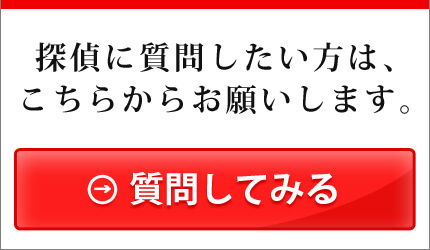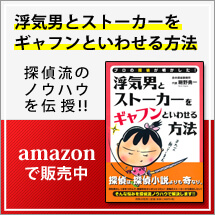「iPhoneを探す」で自分のiPhoneの現在地を知ることが出来る
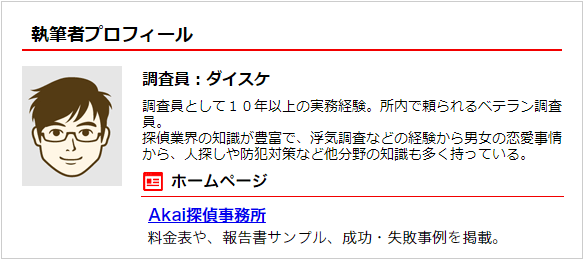
「iPhoneを探す」の使い方を画像で解説!iPhoneの現在地を確かめよう!

「iPhoneを探す」はiPhoneを紛失したときに、
端末がどこにあるか見つけることができるアプリです。
はじめからインストールされている標準アプリで、
余分な機能を省いているので使い勝手の良い簡単なアプリとなっています。
このiPhoneを探すにそなわっている機能は以下の4つとなります。
・GPSで紛失したiPhoneの現在位置を特定する
・iPhoneのサウンドを鳴らす
・iPhoneに遠隔でロックをかける
・iPhoneを初期化する
iPhoneを探すアプリの事前準備を行なう
「GPS」と「iPhoneを探す」がオンの設定されていないと起動できないのでこの2つの設定の確認を行ないます。
オフになっているようであれば、2つともオンに設定しなおしてください。
1.GPSをオンにする
iPhoneトップ画面の「設定」アイコンをタッチして「プライバシー」をタッチします。
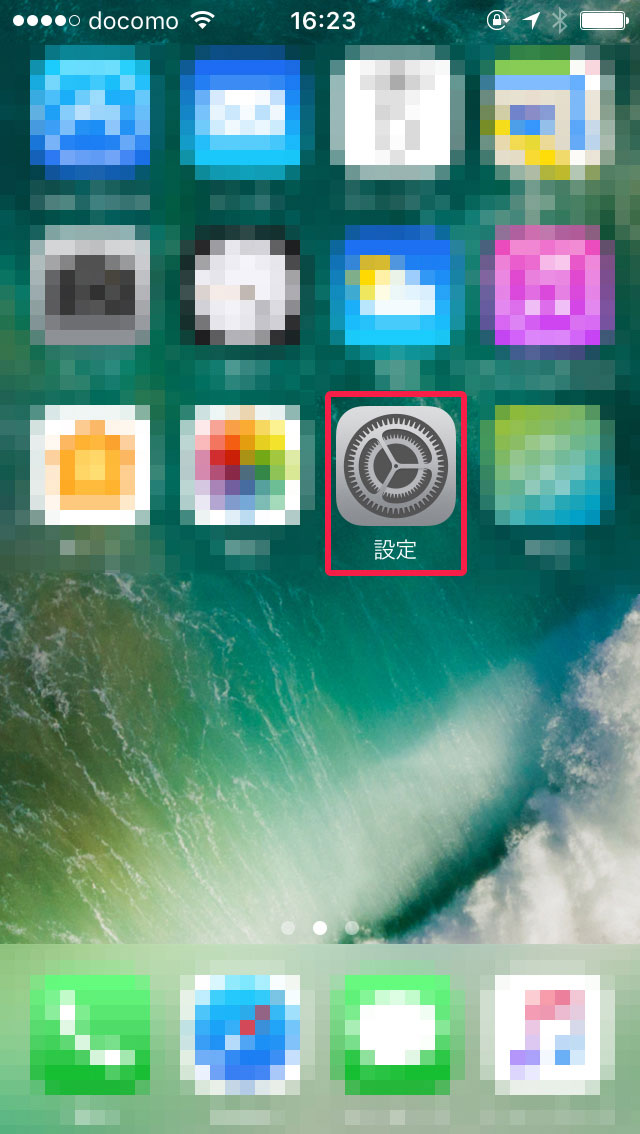
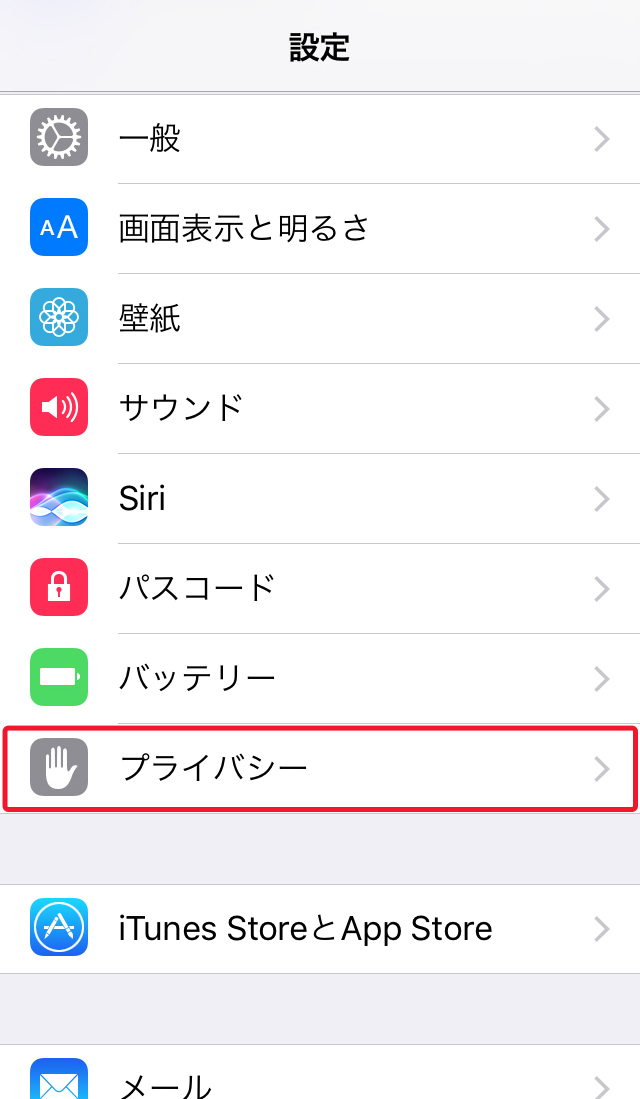
「位置情報サービス」をタッチしてオンにします。
すでにオンになっている場合は次のiPhoneを探すの設定に進んでください。
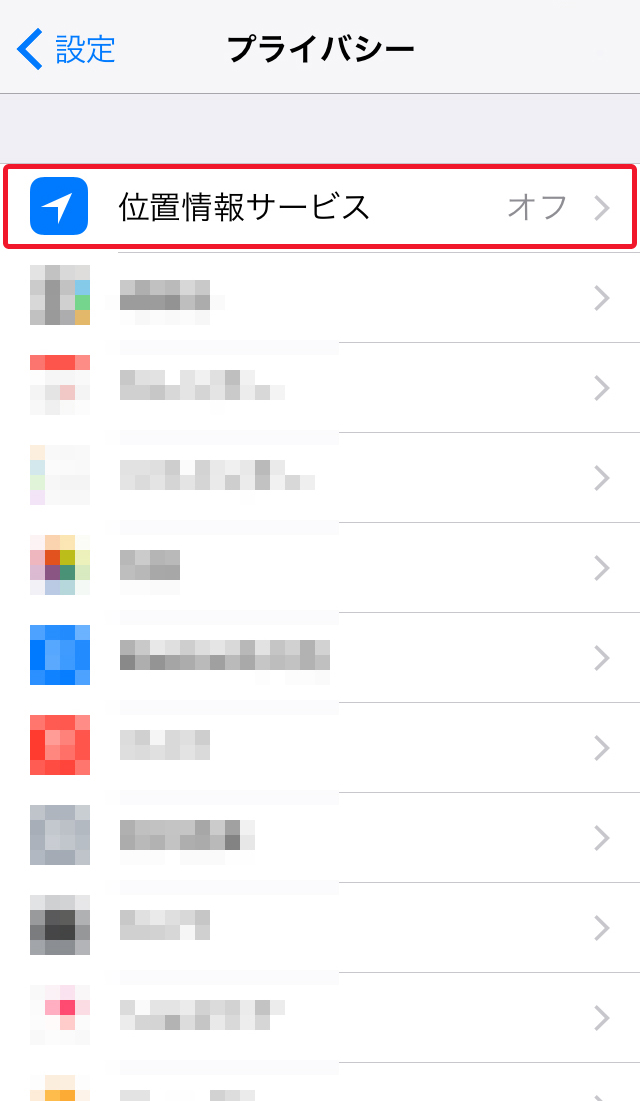
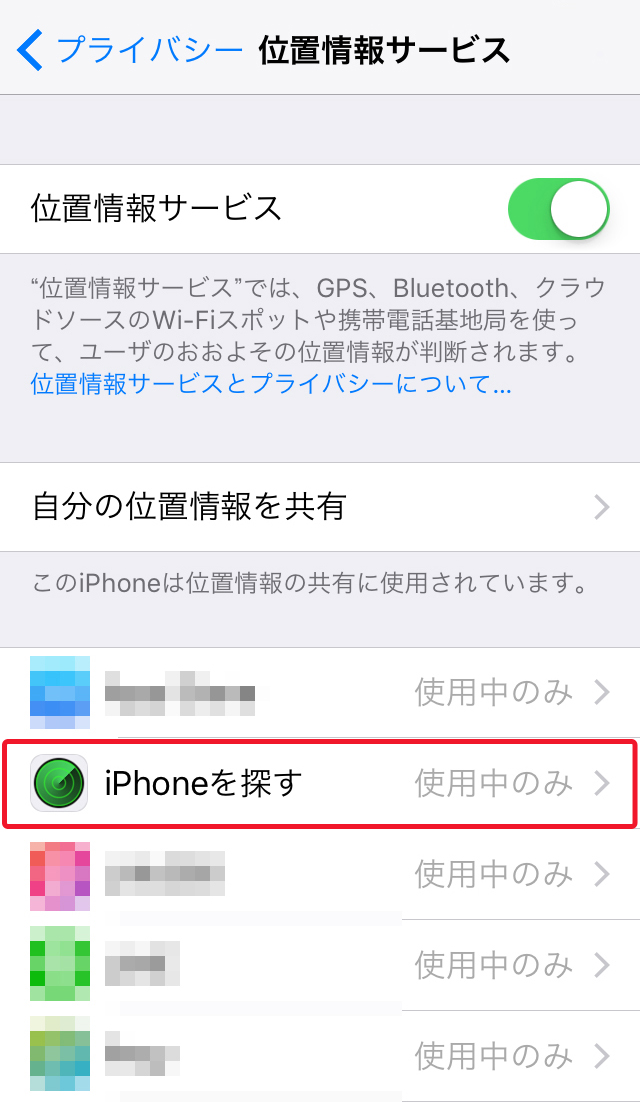
2.iPhoneを探すをオンにする
設定の中にある「ユーザー名」をタッチして「iCloud」をタッチします。
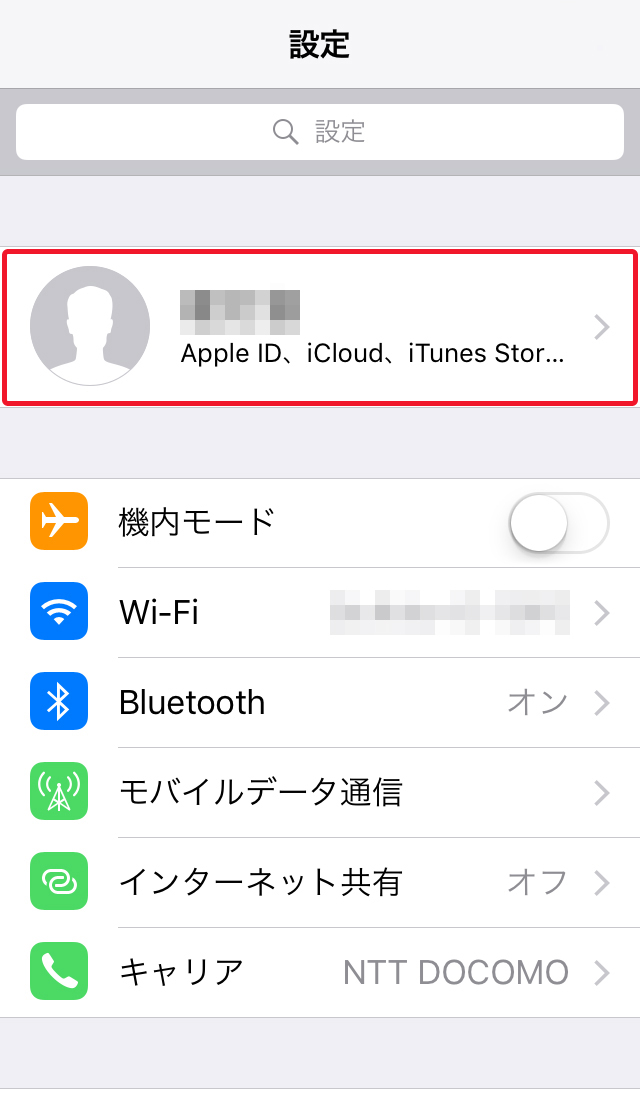
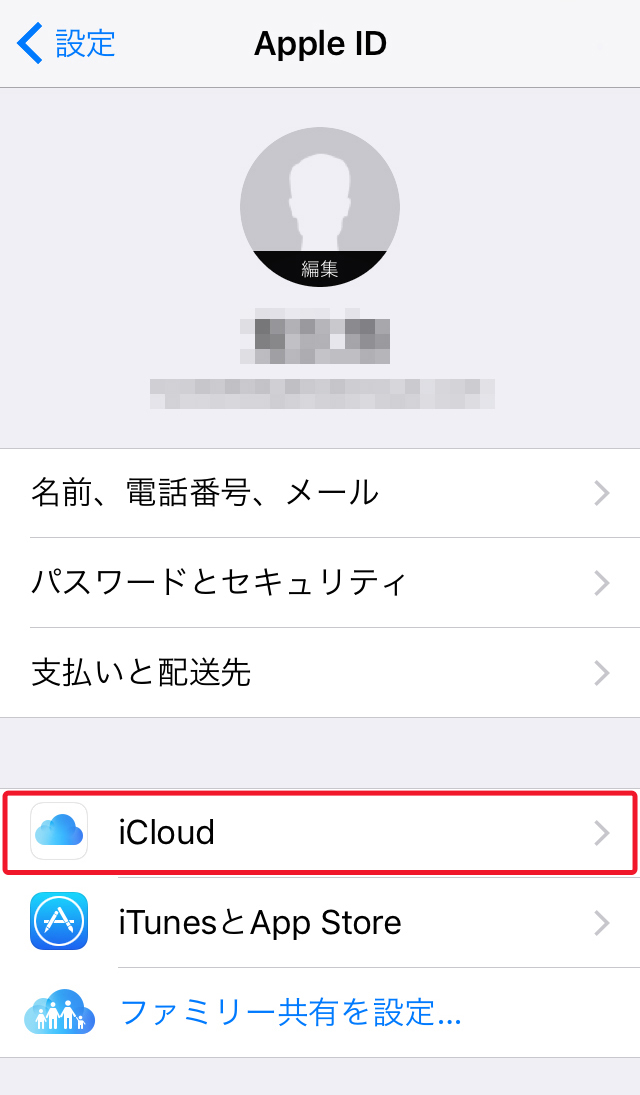
「iPoneを探す」をタッチしてオンにします。
すでにオンになっていた場合は、これで事前設定は完了です。
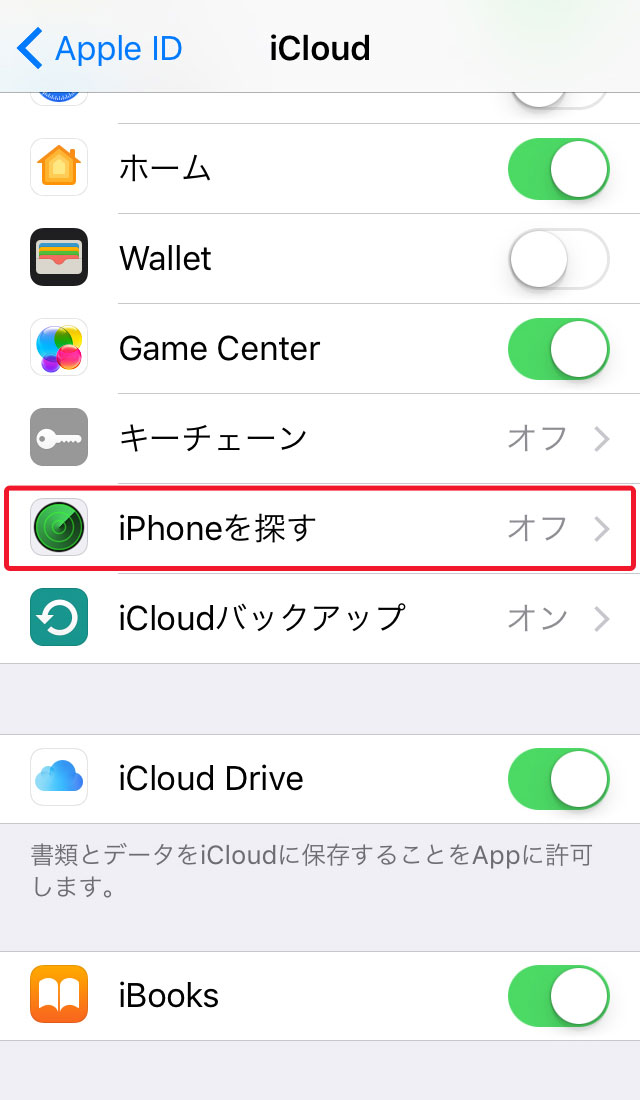
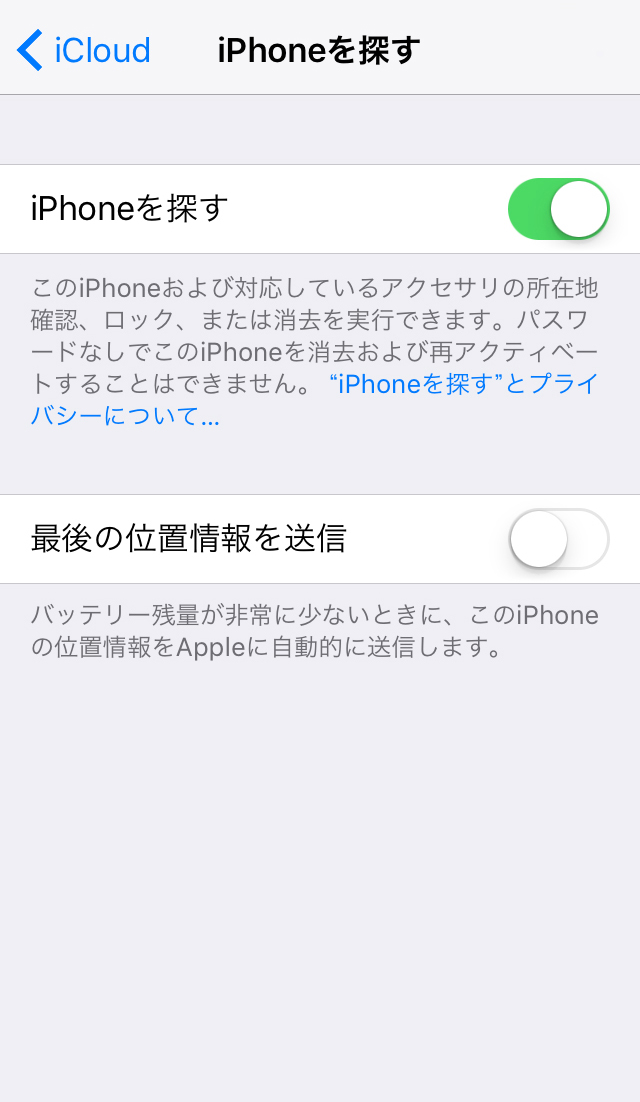
パソコンからiPhoneを探すを使ってみる
紛失したiPhoneを探すには、パソコンからiCloudログインサイト
「https://www.icloud.com/」にアクセスします。
Apple IDとパスワードを入力して「→」をクリックします。
2ファクタ認証を設定している場合は、事前に一度ログインして
信頼できるブラウザとして登録しておかなければいけません。
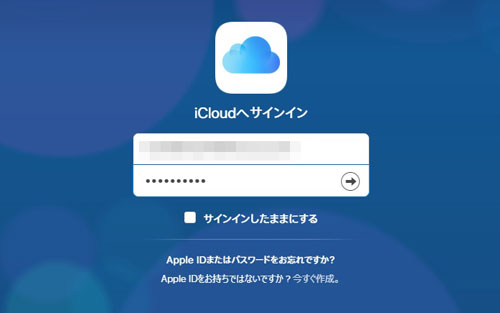
iPhone画面から「許可」を押して、表示された6ケタのApple ID確認コードをメモしてください。
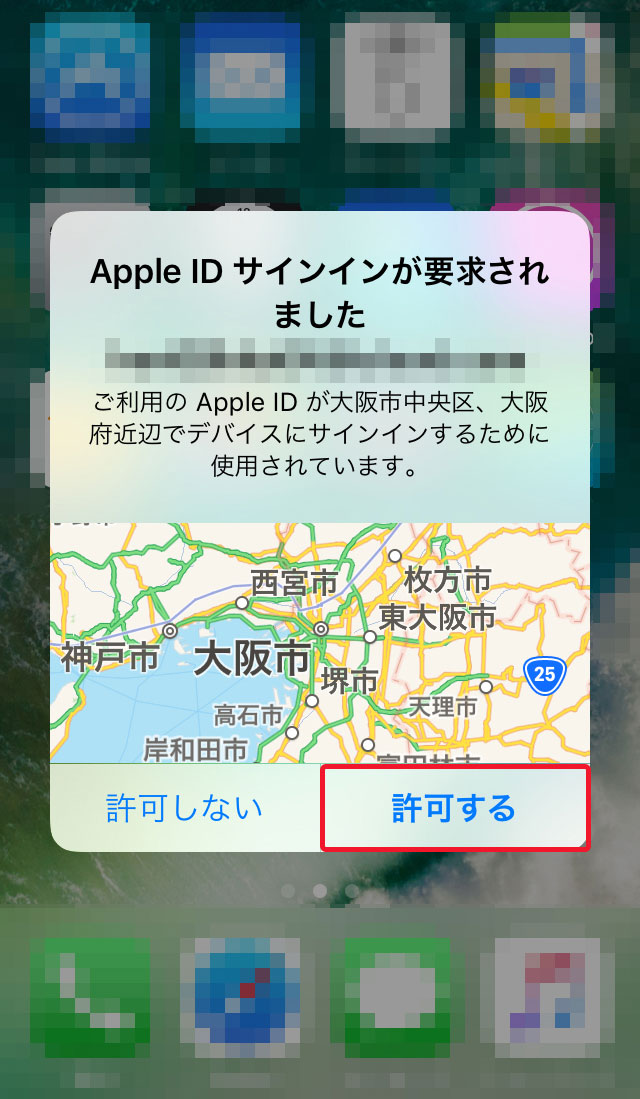
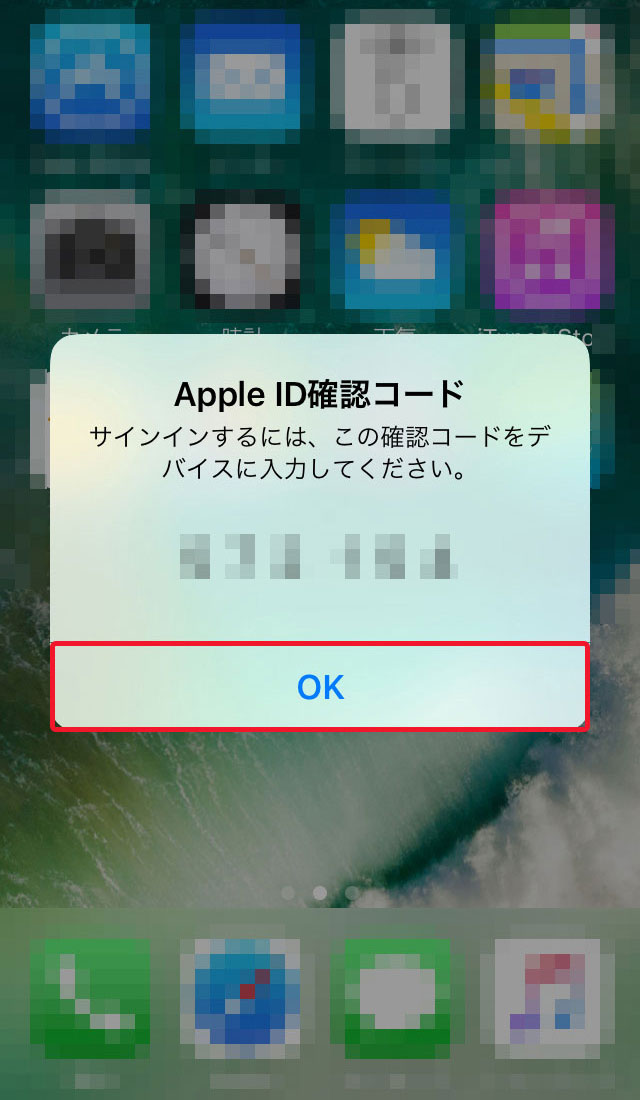
パソコンの画面に先ほどの6ケタのApple ID確認コードを入力します。
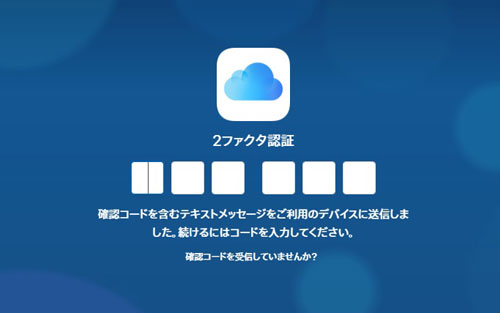
このときに必ずブラウザを「信頼する」を選択してください。
次回から確認コードが不要となりますが、信頼させたこのブラウザ以外では
また確認コードが必要となります。
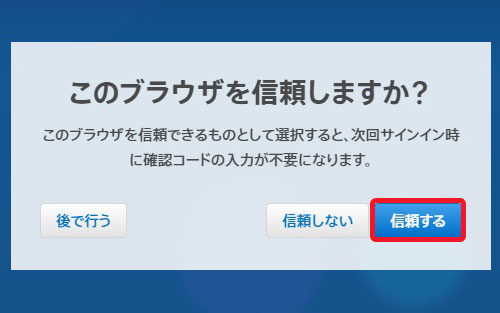
表示されたアイコンの中から「iPhoneを探す」を探してクリックします。
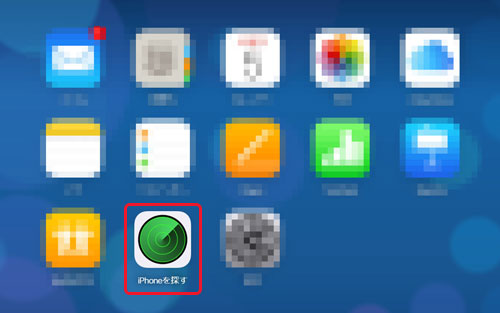
表示された地図から「全てのデバイス」の中から、探したいデバイスを選択します。
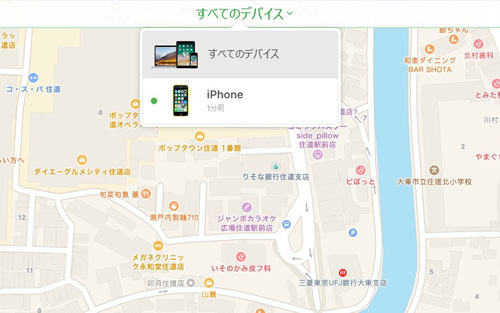
地図上に表示されている場所が、紛失したiPhoneがある現在位置になります。
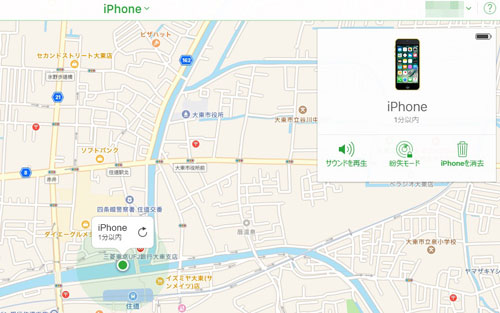
「サウンドを再生」クリックするとiPhoneからサウンドが流れます。
「紛失モード」iPhoneをロックをして画面に連絡先とメッセージを表示させます。
「iPhoneを消去」iPhoneのデータがすべて消去されます。
・「紛失モード」を使ってみる
紛失モードをクリックして、iPhoneの画面に表示させたい電話番号を入力して
「次へ」をクリックします。
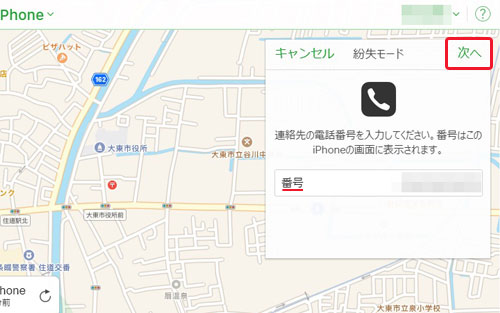
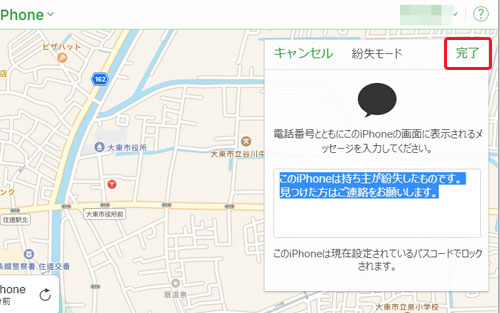
これでiPhoneがロックされた状態になります。
ロックを解除するには再度紛失モードをクリックすれば解除されます。
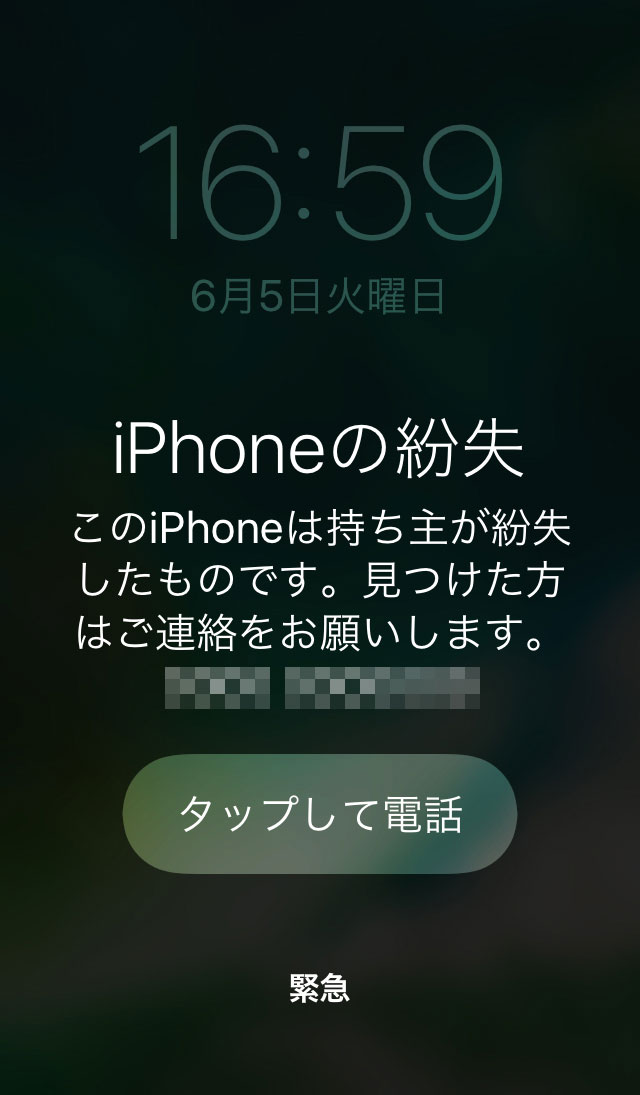
・「iPhoneを消去」を使ってみる
「iPhoneの消去」を選択したあと「消去」をクリックします。
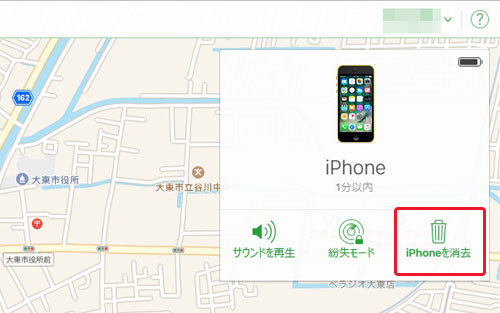
iCloudのパスワードを入力して「→」をクリックします。
後は紛失モードと同じで、電話番号とメッセージを入力して完了をクリックするだけです。
完了を押してしまうと初期化がはじまるので、実行する前には必ずバックアップをとっておいてください。
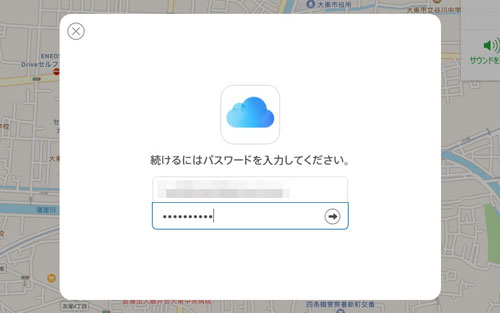
 浮気調査に関する記事
浮気調査に関する記事